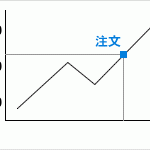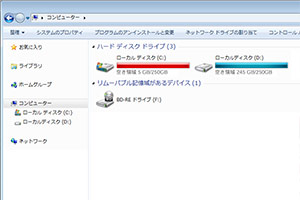 最近のパソコンは、ハードディスクの容量が結構大きめのものが搭載されていますが、少し前のパソコンの場合、ハードディスクの容量が小さく、かつCドライブに割当されている容量が小さいことが多いです。そのため、デジカメの写真などを沢山保存するようになってくると、Cドライブの使用率がかなり高くなり、動作が遅くなる原因のひとつにもなります。
最近のパソコンは、ハードディスクの容量が結構大きめのものが搭載されていますが、少し前のパソコンの場合、ハードディスクの容量が小さく、かつCドライブに割当されている容量が小さいことが多いです。そのため、デジカメの写真などを沢山保存するようになってくると、Cドライブの使用率がかなり高くなり、動作が遅くなる原因のひとつにもなります。
そんなときは、Dドライブがあれば、そちらへデータの引越しをしてCドライブに余裕を作ってください。
エクスプローラを表示し、「コンピュータ」を選択すると、ドライブの使用状況が確認できます。Cドライブの空き領域がほとんどないけども、Dドライブがあれば、CドライブからDドライブへデータを引越しすることにより、Cドライブに余裕を作ることができます。
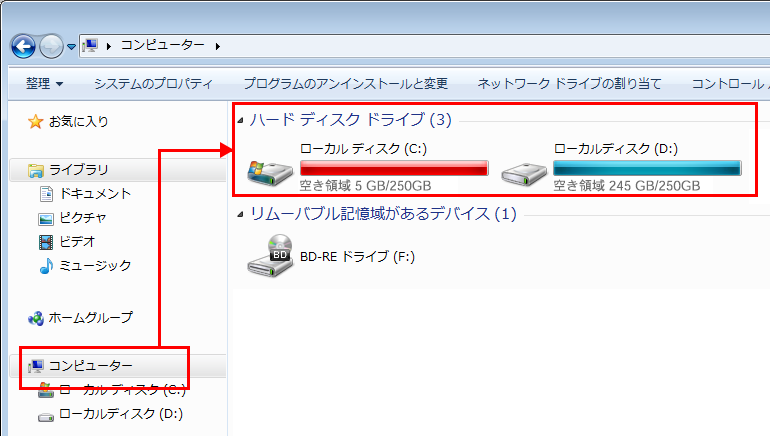
そもそもCドライブ、Dドライブってどう違うの?ということですが、イメージとしては、ひとつのお家に2部屋ある状態として考えると分かりやすいかと思います。常に使う部屋(OSや、ソフト、マイドキュメントなどが入っている)で、Dドライブは隣の部屋といった感じです。デジカメの写真などを取り込む場合に、マイドキュメントを指定することが多いと思いますが、その場合は、Cドライブを使用しています。
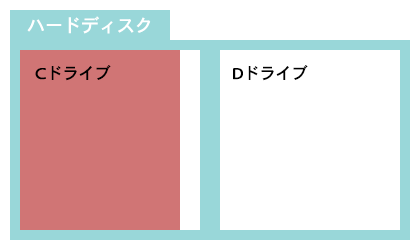
「マイドキュメント」内の写真データなどを選択して、切り取りし、Dドライブへ貼り付けをすればCドライブの空き領域を増やすことができます。
ちなみに、なんでAドライブ、Bドライブがじゃなくて、Cドライブから名前が始まっているのかというと、今では、パソコンに標準で搭載されることがなくなりましたが、その昔はフロッピーディスクドライブがあり、それがAドライブ、Bドライブとして使用されていたためです。
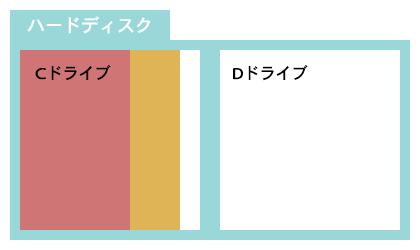
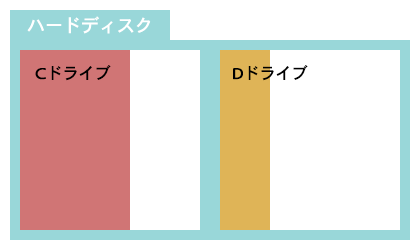
CドライブのデータをDドライブへ引越しをする際は、引越しをしてよいファイルやフォルダを選択し、右クリック。表示された項目より「切り取り」を選択。
※デジカメ用のソフトなどをインストールして自動的に作成されたフォルダなどは、下記操作で移動させた場合、使用するソフトからファイルが開けなくなる可能性がありますので、ご注意下さい。(フォルダを移動するとCドライブの指定された場所に無いということで、ソフトがファイルを見つけられなくなります。その場合は、もとの場所にフォルダを戻す必要があります。)
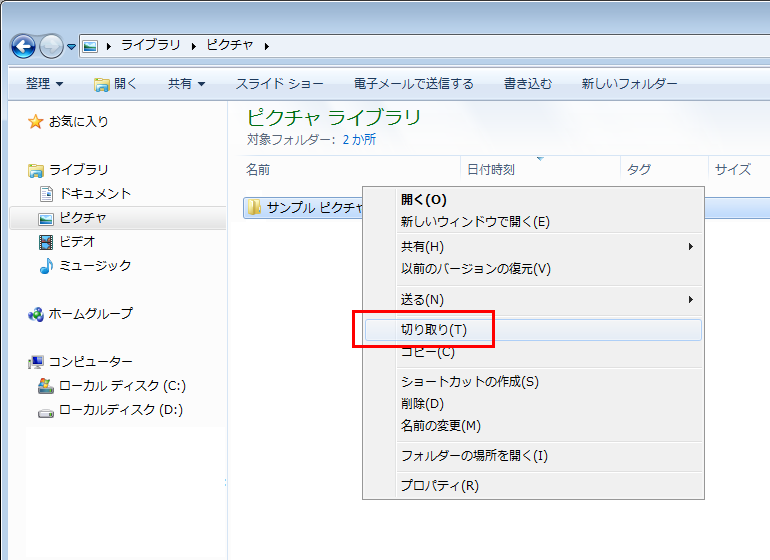
Dドライブを選択し、Dドライブのファイル一覧の空白エリアで右クリックし、表示された項目より「貼り付け」を選択。
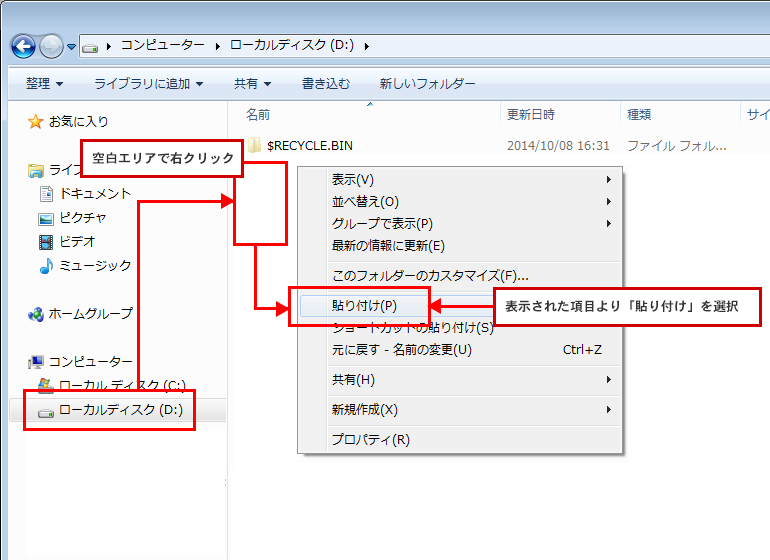
「移動中」という表示がでて、CドライブからDドライブへの引越しが行なわれます。移動中の画面消えて、Dドライブのところに貼り付けしたファイルやフォルダが表示されればOKです。

フォルダを選択し、右クリック。表示された項目より「プロパティ」を選択
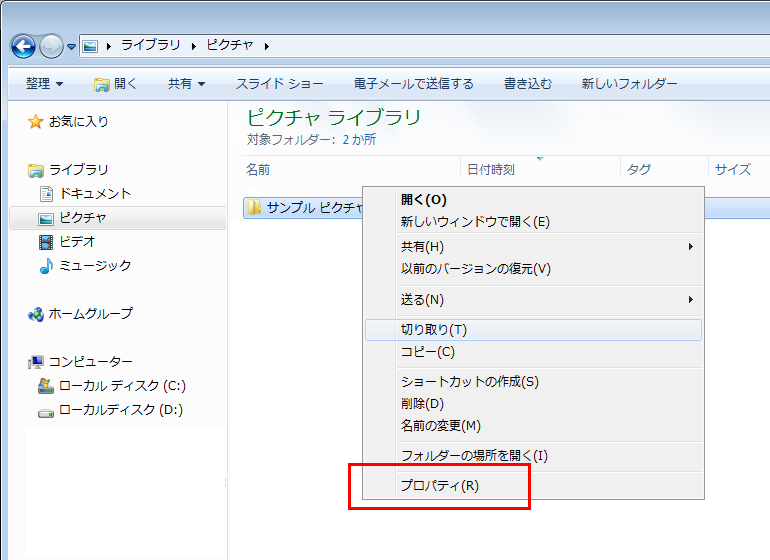
「プロパティ」画面が表示され、サイズを確認することができます。